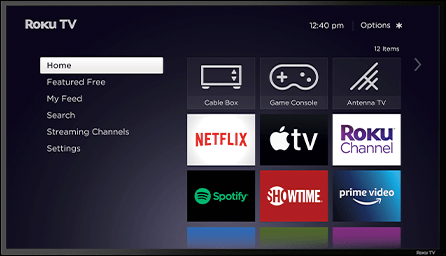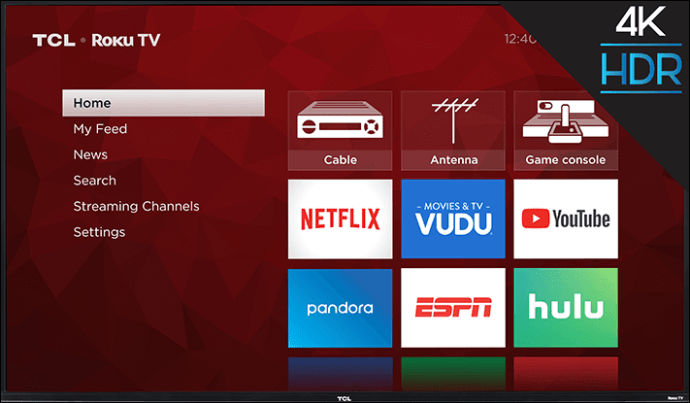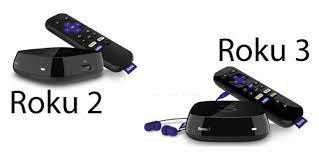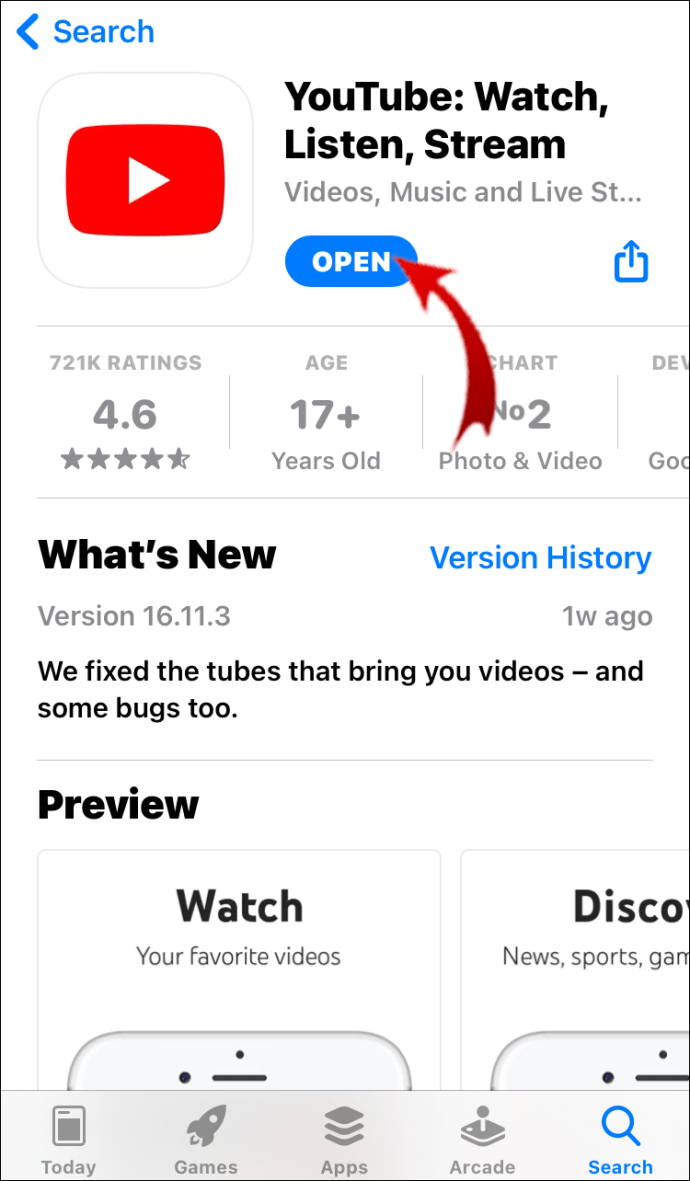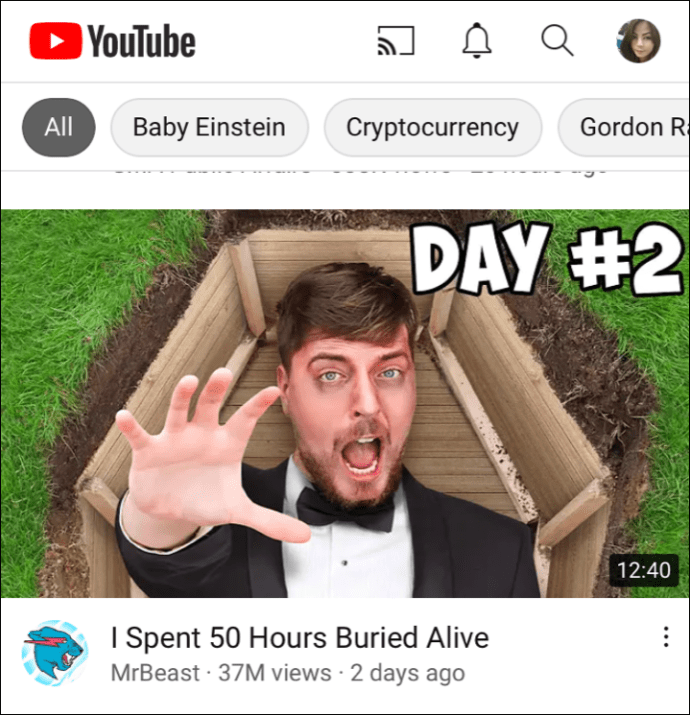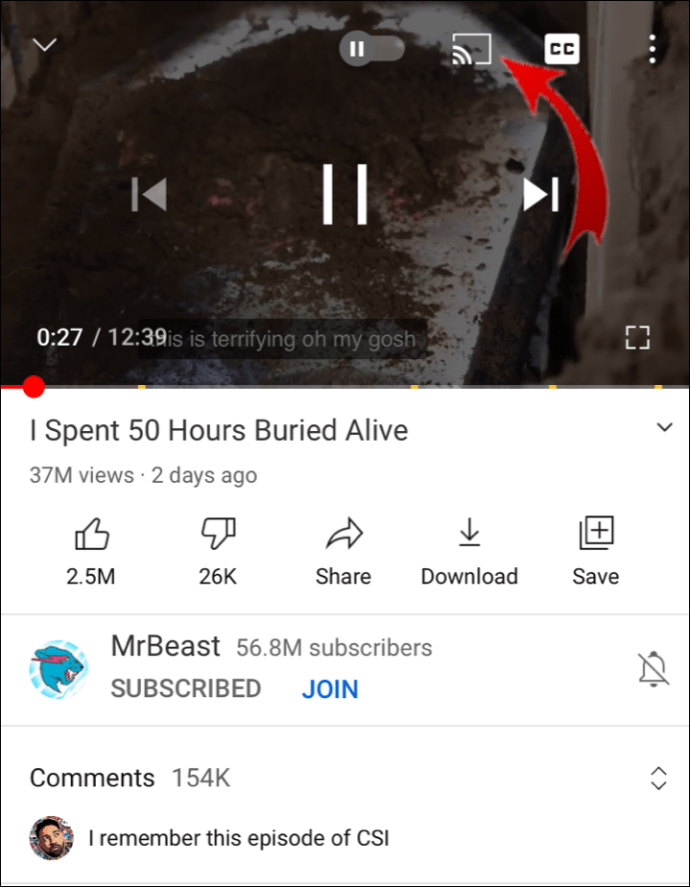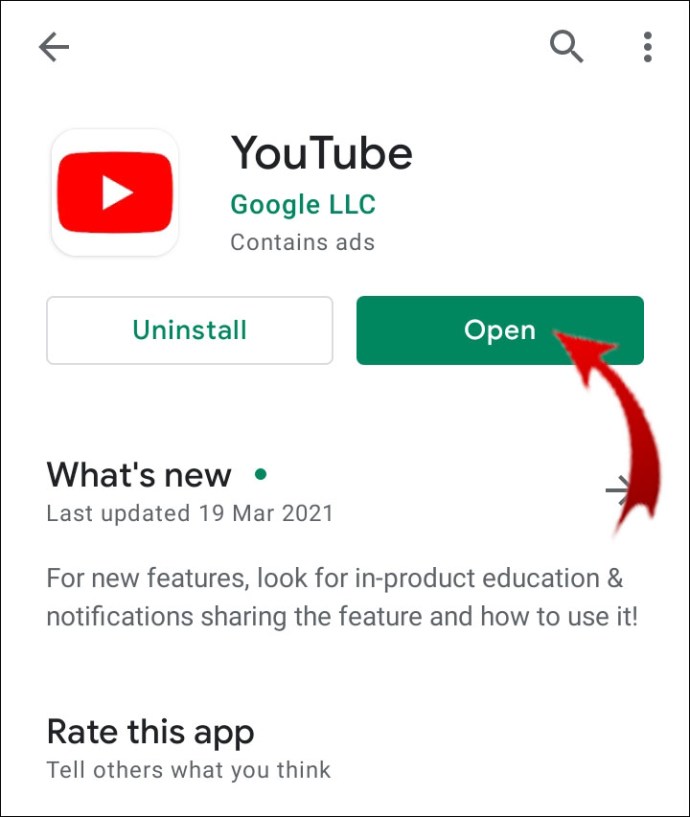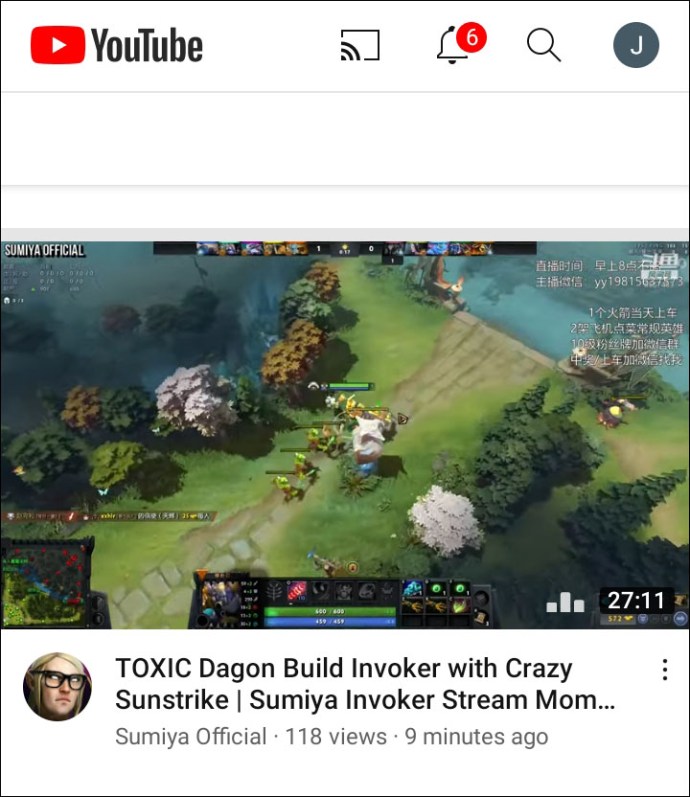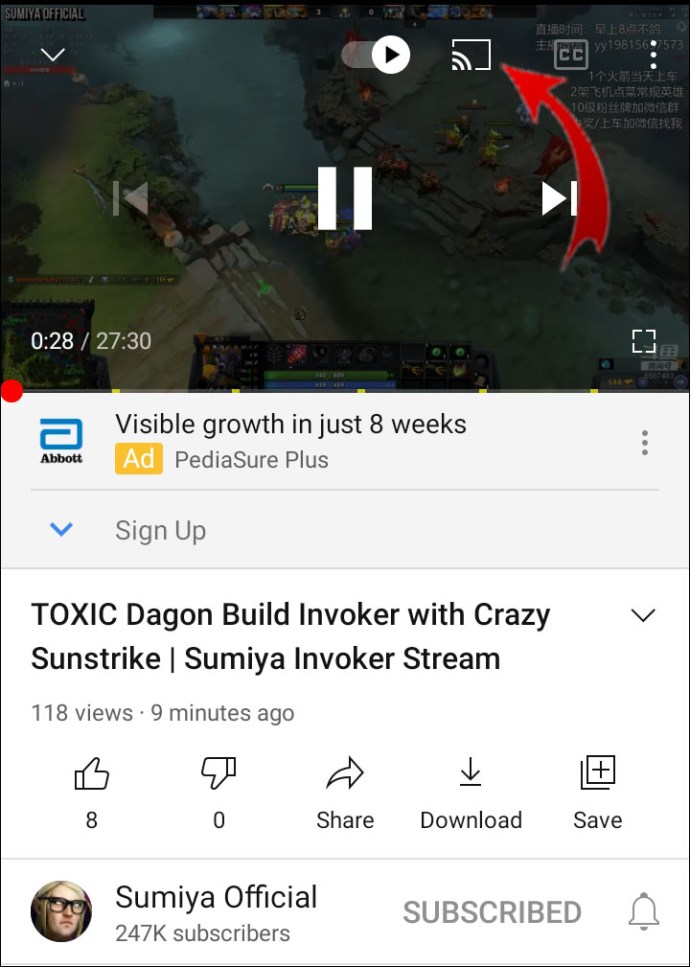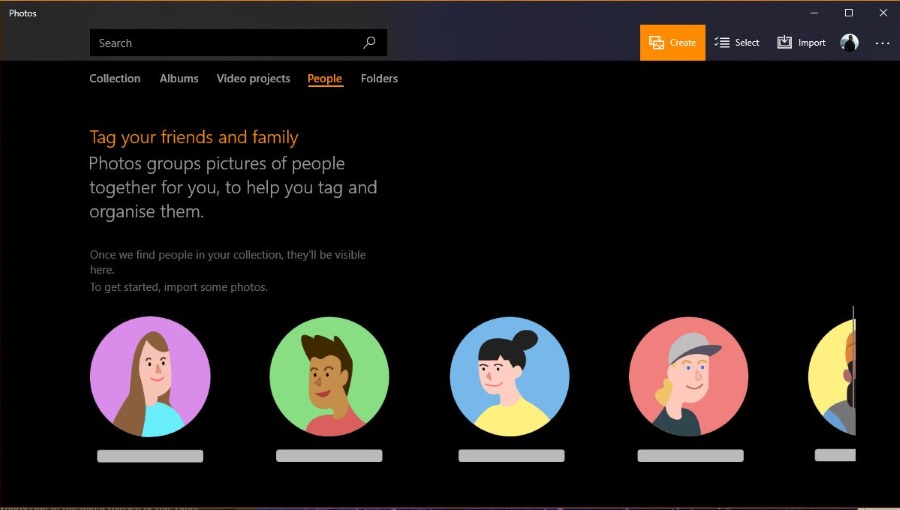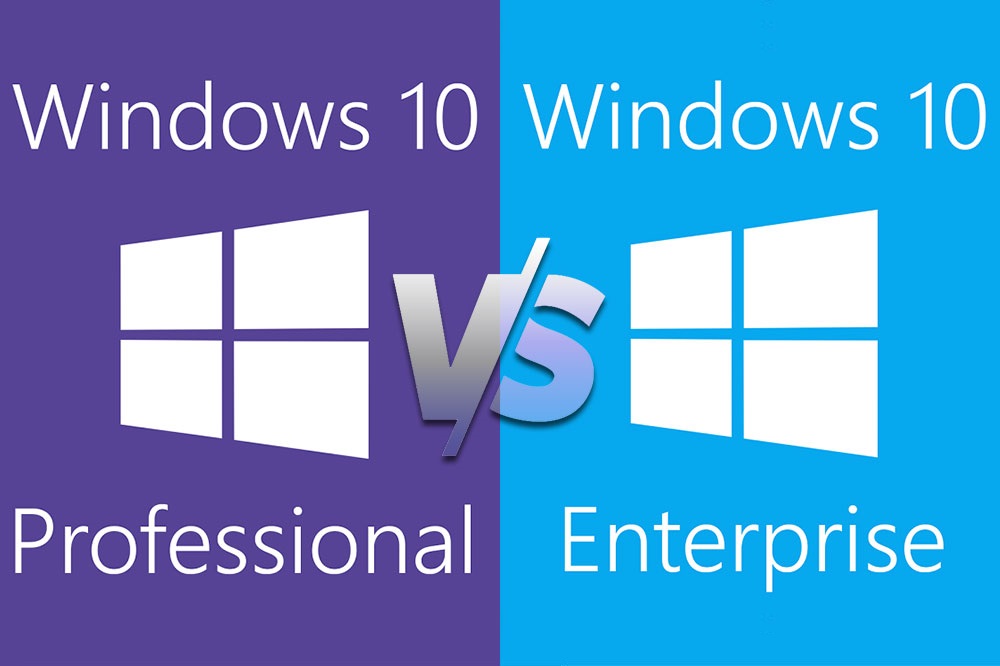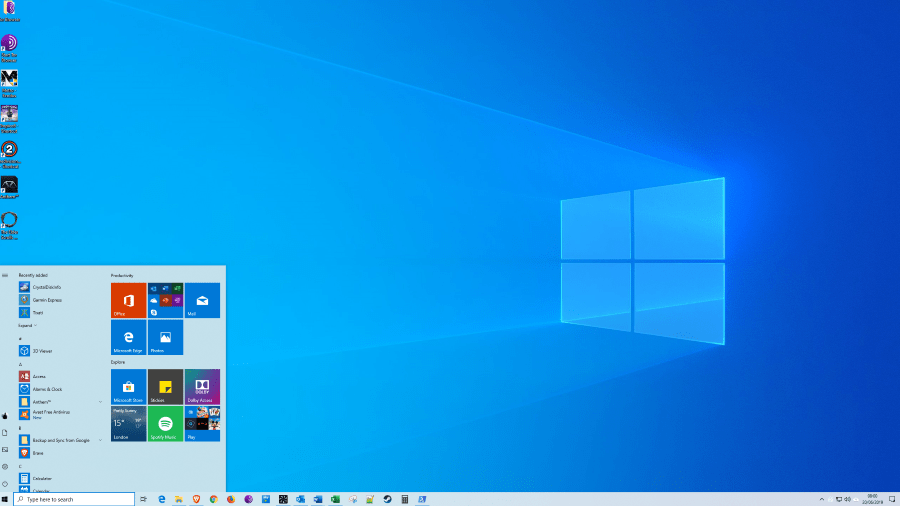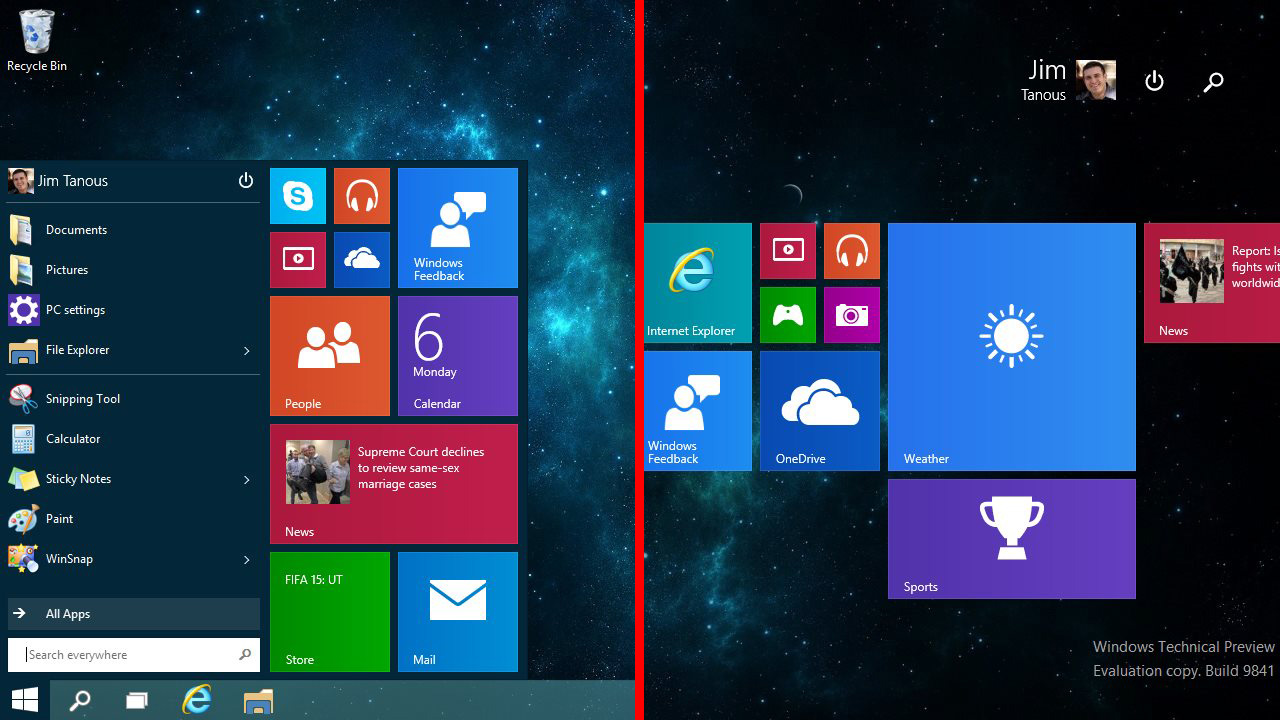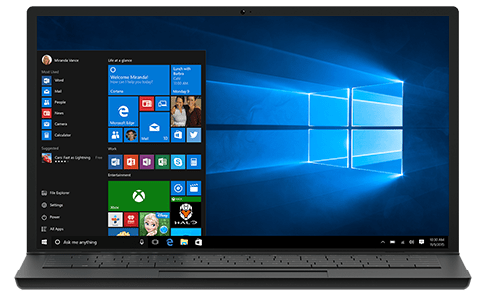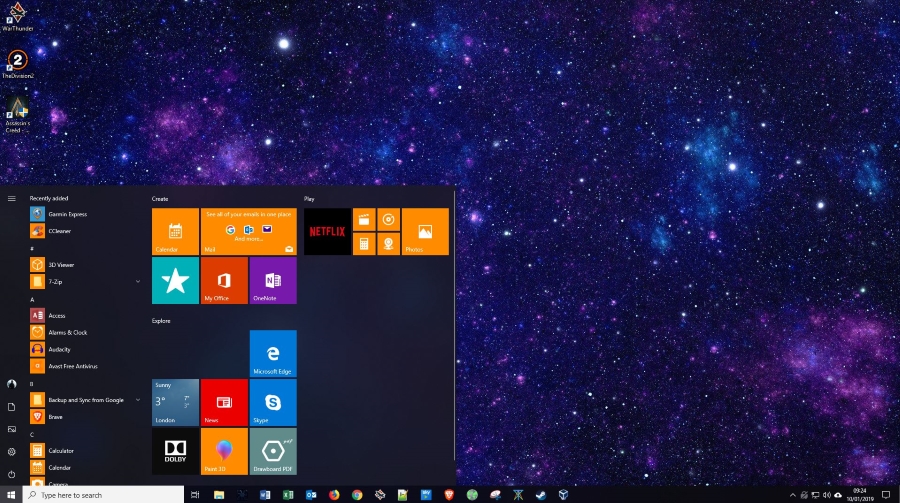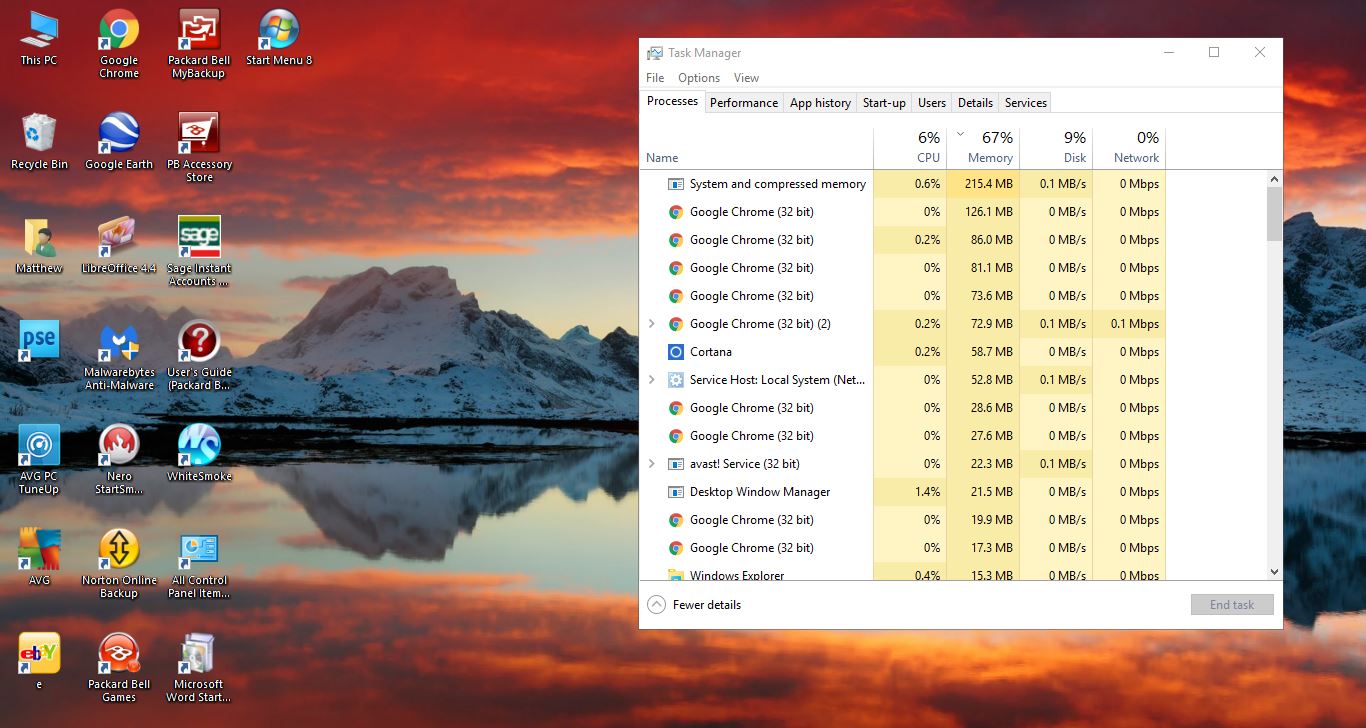Regarder votre YouTuber préféré se plaindre de la finale de Game of Thrones est bien mieux sur grand écran. Avec Roku, vous pouvez passer toute la journée à regarder des vidéos ou à personnaliser votre liste de lecture YouTube. Il suffit d'ajouter la chaîne à votre écran d'accueil et vous pouvez commencer à diffuser.
Si vous voulez savoir comment regarder YouTube sur Roku, vous êtes au bon endroit. Dans cet article, nous expliquerons les deux manières différentes de connecter votre appareil Roku à votre compte YouTube.
Comment regarder YouTube TV sur Roku ?
Parmi les nombreuses chaînes disponibles, vous pouvez également ajouter YouTube à la plupart des appareils Roku. Assurez-vous simplement que votre modèle particulier prend en charge l'application avant d'essayer de la télécharger. Heureusement, le seul appareil Roku qui ne peut pas se connecter à YouTube est la version 2010 originale. Si vous possédez un modèle plus récent, vous pouvez regarder YouTube sans aucun problème.
Si vous souhaitez diffuser vos vidéos YouTube préférées sur Roku, vous pouvez ajouter la chaîne manuellement. Voici comment regarder YouTube sur Roku à l'aide de la télécommande Roku :
- Appuyez sur « Accueil » pour ouvrir le « Channel Store » sur votre interface.
- Cliquez sur l'option "Top gratuit".
- YouTube devrait être l'une des premières chaînes à apparaître. Cliquez pour sélectionner.
- Cliquez sur le bouton « Ajouter une chaîne » sur le côté droit. Attendez quelques secondes que Roku le télécharge.
- Choisissez l'option "Aller à la chaîne" une fois le téléchargement terminé.
YouTube sera désormais inclus dans la liste "Mes chaînes" sur votre écran d'accueil.
Si vous aimez regarder YouTube TV, vous pouvez également le diffuser sur certains appareils Roku. Cependant, contrairement à YouTube ordinaire, il n'est pas disponible gratuitement. Vous devrez acheter la chaîne sur le Roku Channel Store.
Avant d'atteindre votre portefeuille, consultez cette liste d'appareils Roku qui prennent en charge YouTube TV :
- Roku TV
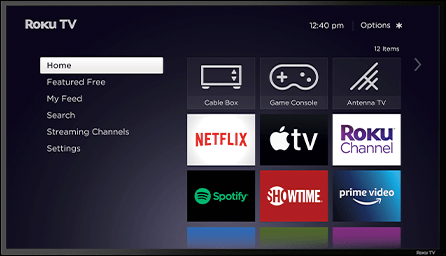
- Téléviseur Roku 4K
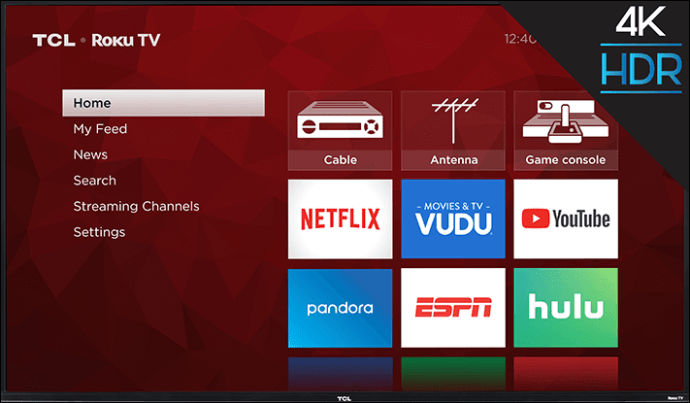
- Roku 2 (version 4210), 3 et 4
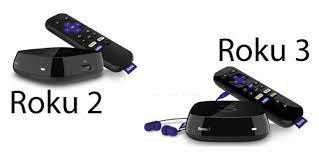
- Roku Streaming Stick (les modèles 3500 et ultérieurs)

- Roku Ultra

- Roku Première et Première +

- Roku Express et Express +

Si vous possédez l'un des appareils susmentionnés, n'hésitez pas à acheter la chaîne. Voici comment regarder YouTube TV sur Roku à l'aide de la télécommande :
- Cliquez sur le bouton "Accueil".
- Ouvrez l'onglet "Chaînes de streaming" pour accéder à la boîte de dialogue "Rechercher des chaînes".
- Recherchez YouTube TV et cliquez sur "Ajouter une chaîne".
- Confirmez l'installation avec « OK ».
- Retournez à votre écran d'accueil et ouvrez YouTube TV.
Vous devriez pouvoir profiter immédiatement de plus de 70 chaînes différentes. S'il ne s'affiche pas tout de suite, cela ne signifie pas nécessairement que le téléchargement a échoué. Parfois, la disponibilité de YouTube TV peut prendre jusqu'à 24 heures.
Comment envoyer des vidéos YouTube à votre Roku ?
L'autre façon de regarder YouTube sur Roku est de le coupler avec votre Android ou votre iPhone. Le soi-disant "miroir" vous permet de rechercher des vidéos sur votre téléphone, plutôt que d'utiliser la fonction intégrée. Voici comment procéder :
- Vérifiez si votre téléphone ou votre tablette est connecté au même réseau que votre appareil Roku.
- Ouvrez YouTube sur Roku. Allez dans le menu "Paramètres".
- Connectez-vous à votre compte. Une demande pour visiter youtube.com/activate s'affichera sur votre téléphone.
- Terminez la connexion en cliquant sur le bouton « Autoriser l'accès ».
- Cliquez sur « Appairer l'appareil » pour connecter votre téléphone ou votre tablette.
- Rendez-vous sur le site youtube.com/pair ou scannez simplement le code QR qui apparaît à l'écran.
- Un code numérique apparaîtra sur l'écran du téléviseur. Tapez pour coupler les appareils.
Vous pouvez répéter le même processus pour connecter votre ordinateur portable ou votre tablette à Roku.
Il existe une autre option qui n'implique pas la synchronisation de votre téléphone avec votre appareil Roku. Au lieu de mettre en miroir, vous pouvez simplement diffuser sur votre écran et commencer à diffuser. Le processus est presque identique pour les appareils iOS et Android. Voici comment envoyer des vidéos YouTube à votre Roku sur votre iPhone :
- Ouvrez YouTube sur votre téléphone.
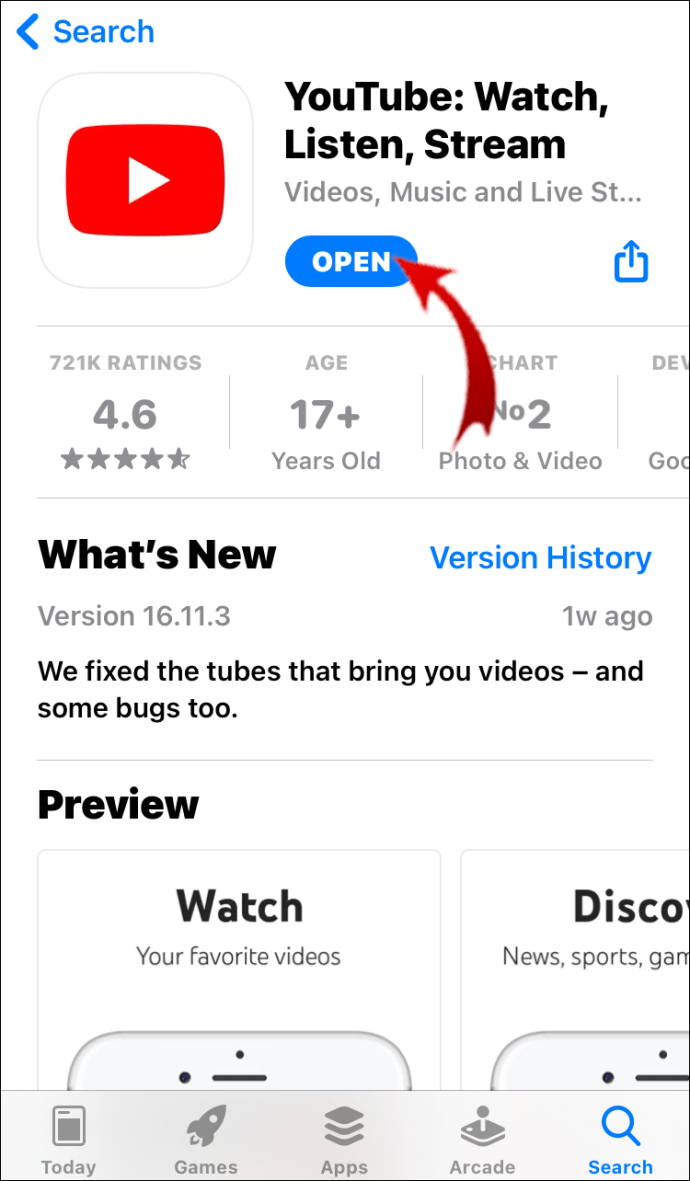
- Trouvez la vidéo que vous souhaitez diffuser et lisez-la.
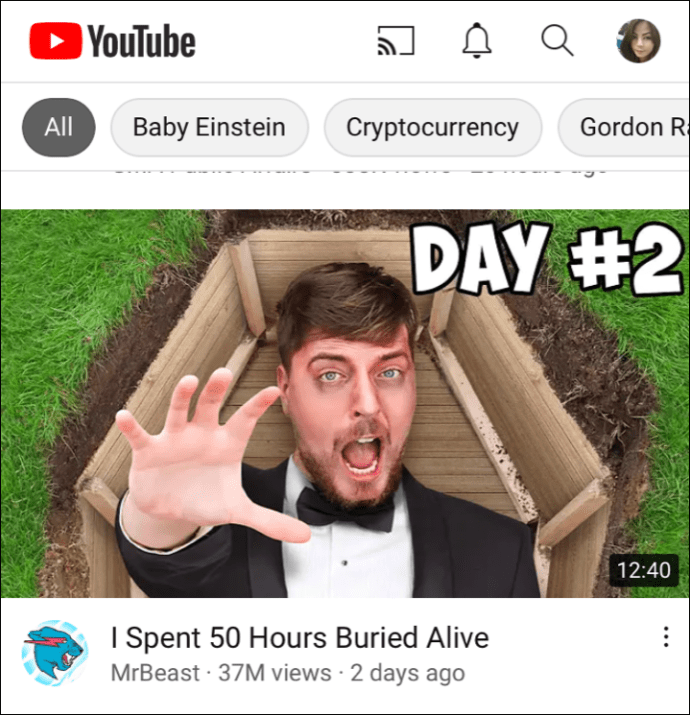
- Un bouton « Cast » apparaîtra en bas de l'écran. Il ressemble au symbole Wi-Fi entouré d'un rectangle.
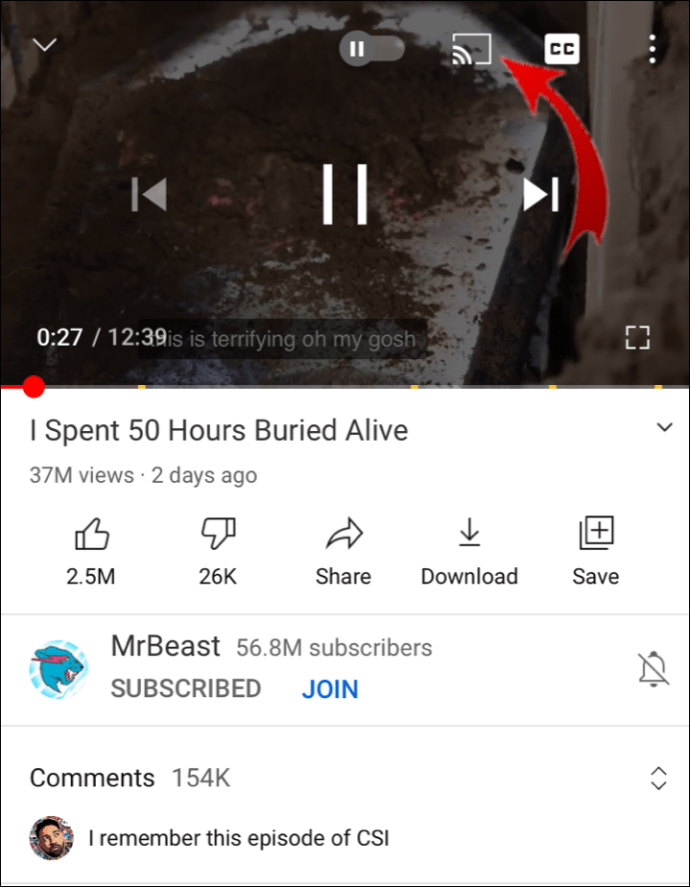
- Cliquez sur le bouton et choisissez Roku dans la liste des appareils.
Une fois que vous avez terminé, votre vidéo YouTube sera maintenant lue sur Roku. Lorsque vous souhaitez arrêter la diffusion, cliquez à nouveau sur le bouton, mais cette fois, choisissez de « Déconnecter ».
Si vous préférez Android à iOS, suivez exactement les mêmes étapes :
- Allez sur YouTube.
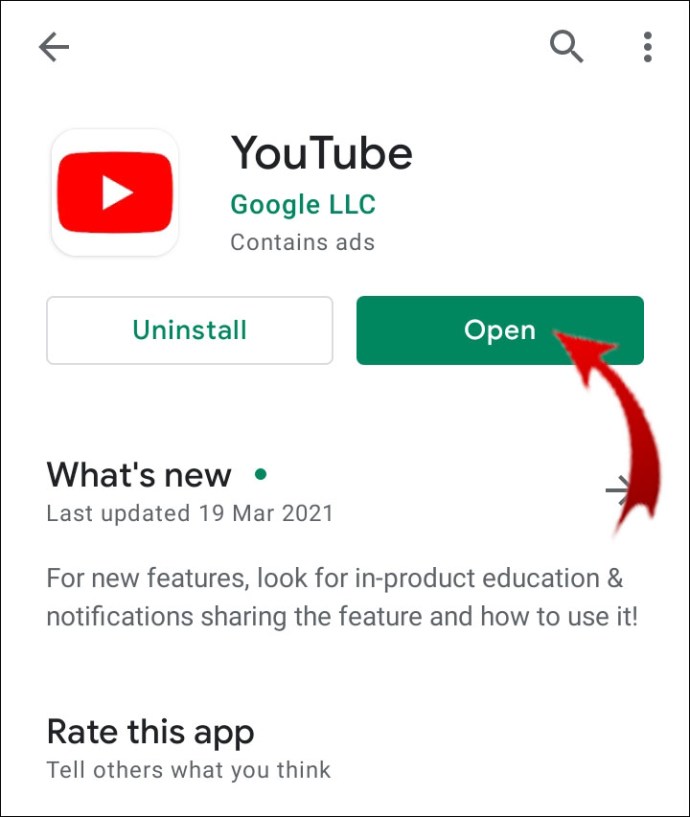
- Lire une vidéo.
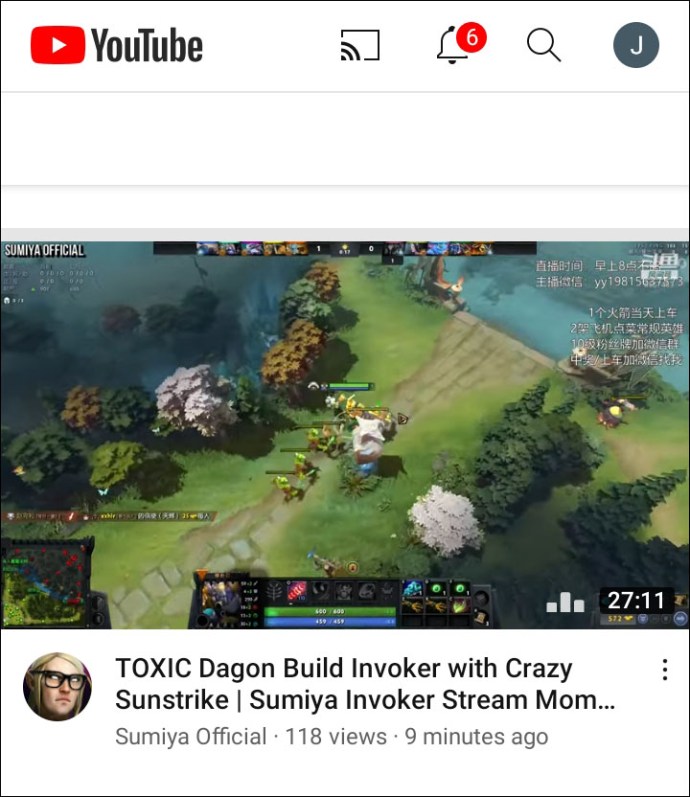
- Cliquez pour « diffuser » votre écran.
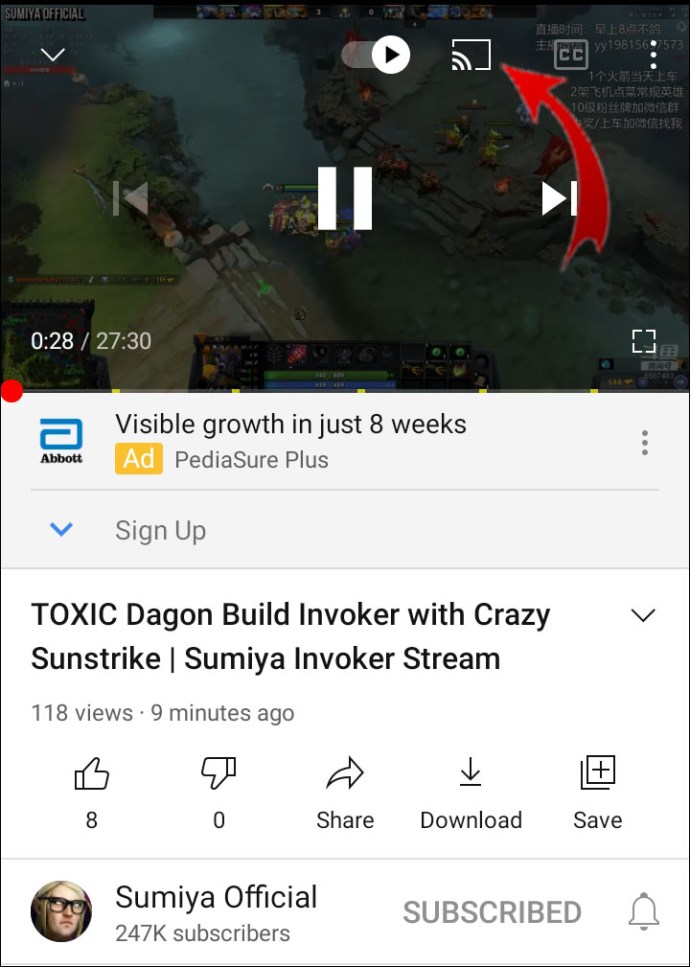
- Cliquez à nouveau pour arrêter la diffusion.
En utilisant cette méthode, vous pouvez mettre en pause, rembobiner, sauter et contrôler le volume de la vidéo. Ne vous inquiétez pas de pouvoir utiliser votre téléphone, le casting ne vous gêne pas pour envoyer des SMS.
Comment afficher votre historique de visionnage YouTube sur Roku ?
Roku n'offre pas vraiment la possibilité d'afficher l'historique sur votre appareil. Cela est principalement dû à sa nature intermédiaire. Roku est un service de streaming et leurs téléviseurs et lecteurs numériques ne sont pas conçus pour stocker beaucoup de données.
L'historique de visualisation est principalement constitué de fichiers de cache. Roku OS télécharge uniquement les informations de connexion sur son lecteur local. Les appareils n'offrent même pas la possibilité d'effacer le cache ou de supprimer des données de vos applications.
Bien sûr, si l'application dispose d'une fonctionnalité intégrée, vous pouvez très bien parcourir votre historique de visualisation. YouTube est l'une de ces chaînes qui peuvent afficher votre historique de visionnage sur chaque appareil. Voici comment afficher votre historique de visionnage YouTube sur Roku :
- Allez dans « Mes chaînes » et ouvrez YouTube.
- Connectez-vous à votre compte.
- Ouvrez le menu déroulant sur le côté gauche.
- Cliquez sur « Historique ».
Toutes les vidéos récemment visionnées apparaîtront désormais à l'écran. Cependant, si vous souhaitez apporter des modifications au journal, vous ne pouvez pas le faire via un conseil Roku. Vous devrez le coupler avec votre ordinateur portable ou votre téléphone et effacer l'historique de surveillance via la mise en miroir de l'appareil.
FAQ supplémentaires
1. Comment obtenez-vous la télévision gratuite sur Roku ?
L'une des raisons pour lesquelles Roku est considéré comme un service de streaming de premier plan est le nombre de chaînes gratuites disponibles à la demande. Vous pouvez regarder des heures d'émissions de télévision et de films sans avoir à payer d'abonnement mensuel.
Tout ce que vous avez à faire pour obtenir la télévision gratuite sur Roku est d'ajouter les chaînes gratuites à votre appareil. Voici comment procéder :
1. Cliquez sur le bouton « Accueil » de votre télécommande.
2. Accédez à « Chaînes de diffusion en continu » et recherchez la boîte de dialogue « Rechercher des chaînes ».
3. Tapez le nom du canal que vous souhaitez ajouter. Cliquez sur "Ajouter une chaîne".
4. Confirmez avec « OK ».
Il existe de nombreuses options parmi lesquelles choisir, voici donc quelques chaînes de télévision gratuites disponibles sur Roku :
1. La chaîne Roku possède une base de données de centaines de films, documentaires et émissions de télévision. Chaque mois, ils incluent un autre titre à l'ensemble déjà impressionnant.
2. Pluto TV diffuse des chaînes moins connues telles que IGN, All day Anime et Crime Network. Si vous aimez vous tenir au courant de l'actualité, il vous convient parfaitement car il ressemble à la télévision par câble. Il comprend de nombreuses chaînes d'information, ainsi que des sports et des divertissements.
3. Tubi est parfait pour les fans du vieux Hollywood. Vous pouvez diffuser à peu près n'importe quel film des trois grands studios – Paramount Pictures, Lionsgate et Metro-Goldwyn-Mayer.
4. Popcornfix et Popcornfix Kids sont parfaits pour s'amuser en famille. La chaîne diffuse principalement des superproductions et des émissions de télévision à boire. Bien sûr, il propose un large éventail de contenus adaptés aux enfants.
5. Sony Crackle est parfait pour revoir des sitcoms classiques comme Seinfeld et Community. La caractéristique déterminante est son interface conviviale classée par genre.
2. Comment regarder la télévision en direct sur Roku ?
Si vous n'êtes pas un fan de YouTube Live TV, il existe d'autres options pour regarder la télévision en direct sur Roku. Récemment, plusieurs mises à jour ont été effectuées sur l'écran d'accueil de Roku Channel. Une nouvelle fonctionnalité a été incluse qui vous permet de regarder gratuitement des chaînes linéaires sur votre appareil.
Le « Guide des chaînes de télévision linéaire » est une passerelle vers plus de 100 chaînes linéaires. Cela comprend les actualités, les divertissements, les sports et le contenu familial. Voici comment y accéder :
1. Ouvrez la chaîne Roku.
2. La nouvelle fonctionnalité apparaîtra sur votre écran d'accueil. Cliquez sur « TV en direct » pour ouvrir le guide.
3. Sélectionnez la chaîne que vous souhaitez regarder.
4. Vous pouvez également accéder au guide lorsque vous regardez la télévision en direct. Cliquez sur la flèche gauche de votre télécommande pour ouvrir le menu.
Roku tu aimes un ouragan
Avoir votre compte YouTube connecté à Roku rend le binging beaucoup plus facile. La chaîne est gratuite et disponible sur le Roku Channel Store. Presque tous les téléviseurs et lecteurs Roku prennent en charge l'application, à l'exception du modèle 2010.
Cependant, si vous souhaitez regarder YouTube Live TV, vous devrez l'acheter sur le Roku Channel Store. Heureusement, il existe de nombreuses alternatives pour la télévision linéaire qui ne nécessitent aucun frais. Après tout, il y a une raison pour laquelle Roku est l'un des services de streaming les plus populaires.
Depuis combien de temps utilisez-vous les services de streaming Roku ? Préférez-vous la diffusion d'écran ou utiliser la télécommande pour diffuser des vidéos YouTube ? Commentez ci-dessous et dites-nous si vous connaissez une autre façon de regarder YouTube sur Roku.